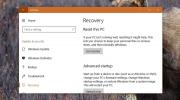SmartXplore приносит полезные дополнения в Windows 7 Explorer Shell
Мы рассмотрели список приложений, которые интегрируются в оболочку Windows, чтобы обеспечить дополнительную функциональность. Просто чтобы запомнить, FilerFrog а также CMenu предлагает множество полезных инструментов в контекстном меню, вызываемом правой кнопкой мыши. Мы столкнулись с еще одним приложением под названием SmartXplore, который интегрируется с Windows Shell, предлагая контекстное меню щелчка средней кнопкой мыши для управления файлами и папками в группах, быстрый просмотр различных папок, создание новых файлов / папок, копирование содержимого в буфер обмена, захват активной области экрана и много Больше. Кроме того, он поставляется с настраиваемым меню рабочего стола - средний щелчок в любом месте рабочего стола позволяет открывать любые выбранные приложения или папки.
Все надстройки (которые необходимо загрузить со страницы продукта) разработаны с хорошо понятным кодом, так как код хорошо прокомментирован, могут быть сделаны изменения, чтобы найти одно необходимое решение. По умолчанию он поставляется с примером функции горячих клавиш, которая написана в трех строках кода для открытия файла без названия - Блокнот Windows. Чтобы убедиться, что приложение работает нормально, используйте комбинацию клавиш Ctrl + Alt + N, чтобы открыть образец файла Notepad.
Самое приятное то, что к его меню (контекстное меню, вызываемое по среднему щелчку) можно получить доступ из любого места в проводнике Windows. Просто используйте среднюю кнопку мыши, чтобы вызвать все содержащиеся в ней опции, вы можете создать скрипт для создания кластера папок, открыть командный процессор (CMD), просмотреть различные папки и доступ к ним, нажав опцию быстрого браузера, быстро создать новую папку, загрузить выбранный файл / папку на настроенный FTP-сервер (требуется адрес вашего сервера, имя пользователя, и пароль), доступ к нескольким параметрам буфера обмена, просмотр информации о файле / папке или диске, захват области экрана несколькими способами и вставка текущего файла с меткой времени в папку.

Разное Подменю предлагает разнообразные опции для работы с файлами / папками в текущем местоположении, вы можете переключать скрытые файлы, искать расширение в Google, быстро откройте двойное окно для сравнения, переместите выбранный файл / папку в родительский каталог и скоро.

Приложение находится в системном трее, что позволяет сразу же загружать новые надстройки, из меню в системном трее нажмите Скачать новые дополнения, он приведет вас на страницу продукта, чтобы просмотреть все доступные дополнения. Здесь вы также можете включить опцию, чтобы начать вход в Windows.

Поскольку он предлагает другое настраиваемое меню на рабочем столе, вы можете добавить столько мест, приложений, ярлыков, веб-ссылок и т. Д. В его простой редактор меню - текстовый файл «Блокнот». После того, как все местоположения и программы будут добавлены, закройте текстовый файл и получите к нему доступ из контекстного меню, нажав среднюю кнопку мыши.

Аналогично, закладки могут быть доступны и добавлены в любом текстовом редакторе, все, что требуется, это вставить ссылки в редактор списка закладок-меню. Мы протестировали его в системе Windows 7 x86, в то время как он поддерживает Windows XP / Vista / 7.
Скачать SmartXplore
Для более, также посмотрите на FileMenuинструменты а также FilerFrog.
Поиск
Недавние Посты
Портативный очиститель вирусов и вредоносных программ
Вирусные очистители очень важны, так как в Интернете полно неуловим...
Взгляд на файлы, сохраненные после перезагрузки Windows 10
Реестр Windows - это один из тех важных компонентов Windows, которы...
Как вырезать / удалять метаданные из изображений JPEG и PNG
Предположим, вы хотите загрузить свою фотографию в общедоступный пр...